删除空白文档(删除空白文档页面)
1411
2025-03-29
Excel工作表中同时插入多行或多列的方法

在进行数据处理时,插入行或列也是常见的操作。在工作表中同时插入多个行或列的方法基本相同,下面以同时插入多个行为例来介绍在Excel工作表中同时插入多行或多列的操作方法。
1、在工作表中同时选择多行,。
图1 同时插入多行
2、此时在插入的行首将出现“插入选项”按钮,单击该按钮上的下三角按钮,在打开的下拉列表中选择相应的单选按钮,可以设置插入行的格式,。
图2 设置插入行的格式
注意
用户还可以在“开始”选项卡的“单元格”组中直接单击“插入”按钮在工作表中插入行或列。在选择行或列后,按“Ctrl+Shift+=”键可以在工作表中快速插入行或列。
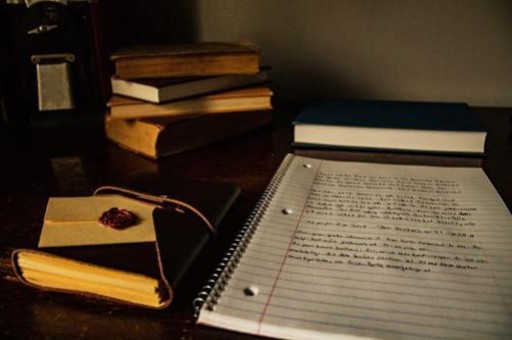
本文已经收录至:《Office 2013应用技巧实例大全》 – Excel2013应用篇
版权声明:本文内容由网络用户投稿,版权归原作者所有,本站不拥有其著作权,亦不承担相应法律责任。如果您发现本站中有涉嫌抄袭或描述失实的内容,请联系我们jiasou666@gmail.com 处理,核实后本网站将在24小时内删除侵权内容。
版权声明:本文内容由网络用户投稿,版权归原作者所有,本站不拥有其著作权,亦不承担相应法律责任。如果您发现本站中有涉嫌抄袭或描述失实的内容,请联系我们jiasou666@gmail.com 处理,核实后本网站将在24小时内删除侵权内容。